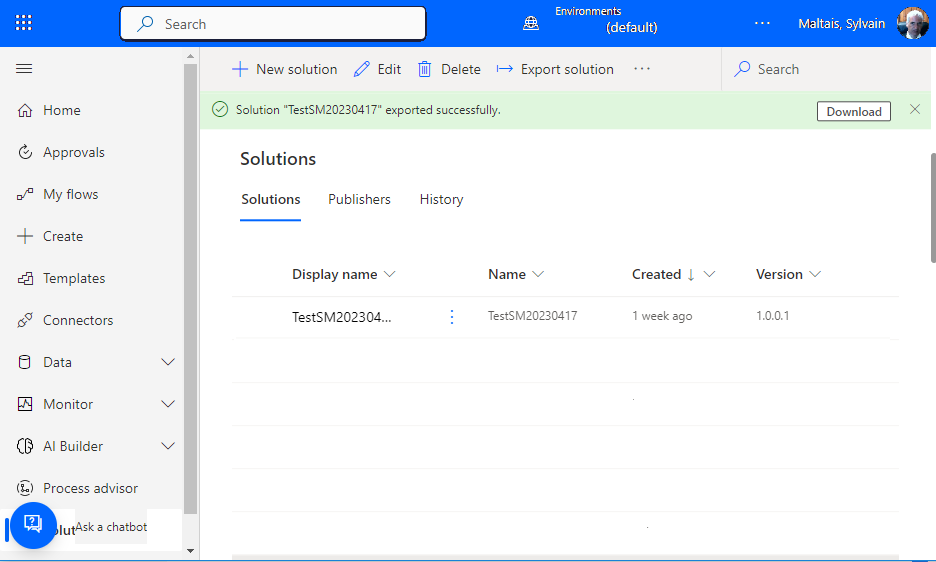Exportation de solution
Voici les différentes étapes pour exporter une solution de Power Automate.
Connexion
Tout d'abord, aller sur le site Web de Power Automate et connectez-vous (https://powerautomate.com) de façon à voir le panneau de contrôle :
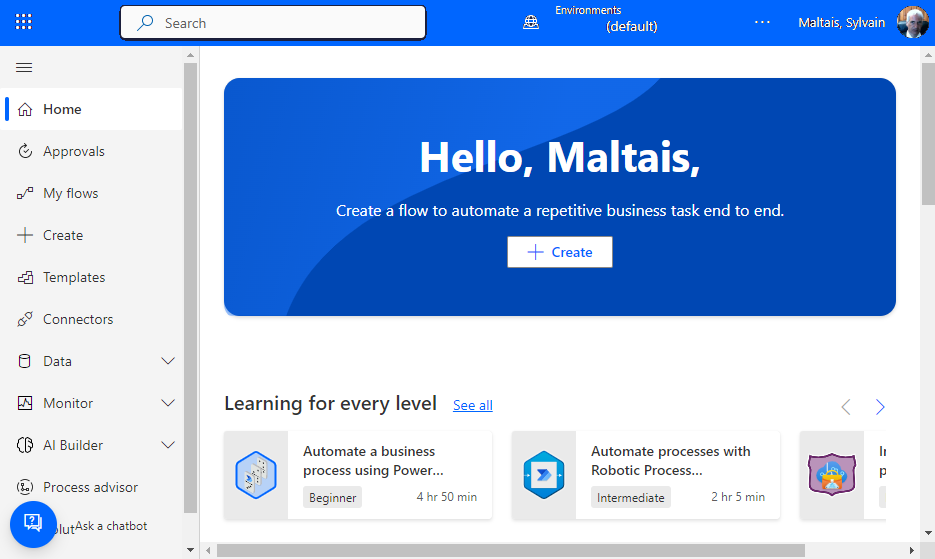
Aller dans Solution
Faite défiler la menu de gauche de façon à avoir le mot «Solutions» et cliquez sur le lien :
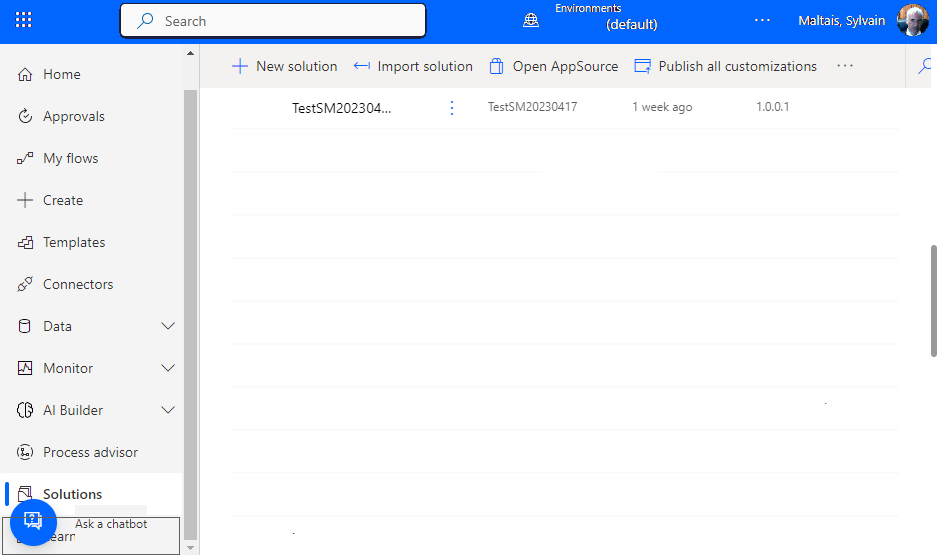
Cliquez sur Exporter Solution
Vous cochez le nom de votre solution vous souhaitez exporter, dans notre TestSM20230417 et vous cliquez sur le lien Export Solution :
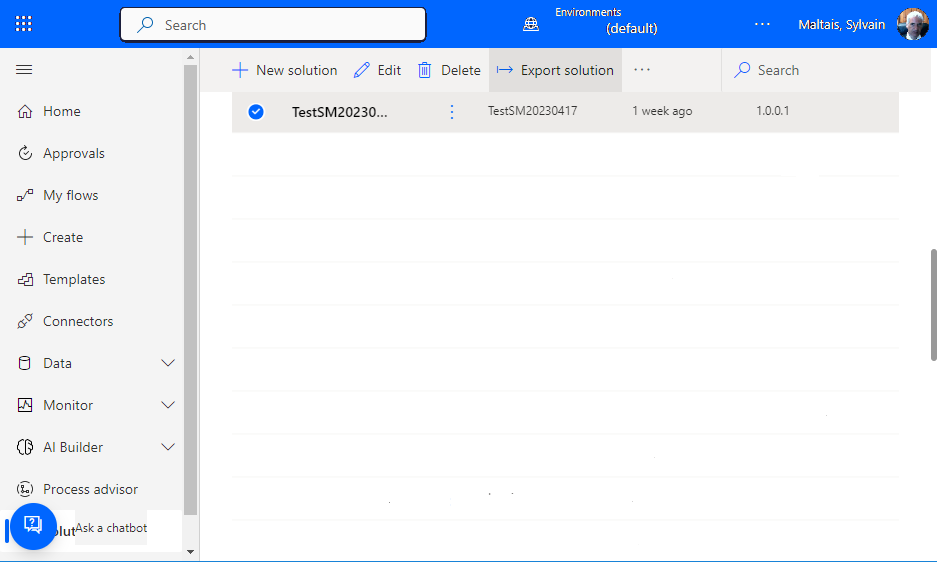
La fenêtre d'exportation
Une fenêtre d'exportation s'ouvre, vous cliquez sur sur le bouton «Next» :
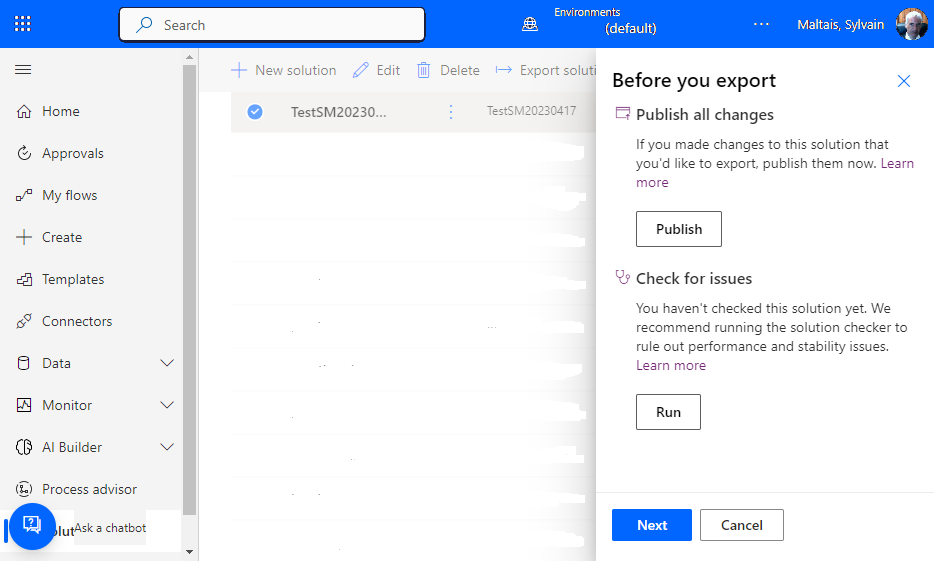
Choisir la méthode d'exportation
La fenêtre suivante vous demande de choisir entre Managed et unmanaged :
- Unmanaged : Les solutions non gérées sont utilisées dans les environnements de développement lorsque vous apportez des modifications à votre application. Les solutions non gérées peuvent être exportées en tant que solutions non gérées ou gérées. Les versions non gérées exportées de vos solutions doivent être archivées dans votre système de contrôle de code source (par exemple Azure DevOps Server, TFS, Git, GitHub, SVN,...). Les solutions non gérées doivent être considérées comme votre source d'actifs Microsoft Power Platform. Lorsqu'une solution non gérée est supprimée, seul le conteneur de solution des personnalisations qu'elle contient est supprimé. Toutes les personnalisations non gérées restent en vigueur et appartiennent à la solution par défaut.
- Managed : Les solutions gérées sont utilisées pour se déployer dans n'importe quel environnement n'étant pas un environnement de développement pour cette solution. Cela inclut les environnements de test, UAT, SIT et de production. Les solutions gérées peuvent être gérées indépendamment des autres solutions gérées dans un environnement. En tant que bonne pratique ALM, les solutions gérées doivent être générées en exportant une solution non gérée comme gérée et considérée comme un artefact de génération. En outre : Vous ne pouvez pas modifier les composantes directement dans une solution gérée. Pour modifier des composants gérés, ajoutez-les d'abord à une solution non gérée. Lorsque vous effectuez cette opération, vous créez une dépendance entre vos personnalisations non gérées et la solution gérée. Lorsqu'une dépendance existe, la solution gérée ne peut pas être désinstallée tant que vous n'avez pas supprimé la dépendance. Certains composantes gérés ne peuvent pas être modifiés. Pour vérifier si une composante peut être modifié, affichez les propriétés gérées. Vous ne pouvez pas exporter une solution gérée. Lorsqu'une solution gérée est supprimée (désinstallée), toutes les personnalisations et extensions incluses avec elle sont supprimées.
Vous ne pouvez pas importer une solution gérée dans le même environnement contenant la solution non gérée d'origine. Pour tester une solution gérée, vous avez besoin d'un environnement distinct dans lequel l'importer.
Lorsque vous supprimez une solution gérée, les données suivantes sont perdues : données entreposées dans des entités personnalisées faisant partie de la solution gérée et données entreposées dans des attributs personnalisés faisant partie de la solution gérée sur d'autres entités ne faisant pas partie de la solution gérée.
Une fois votre choix fait, vous cliquez sur le bouton Export :
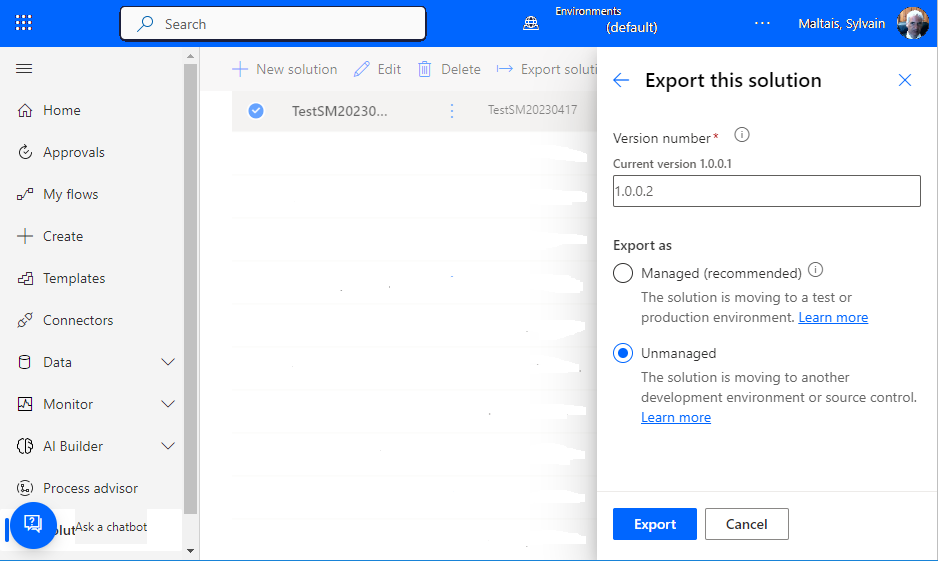
Exportation en cours
Une fois que vous avez un cliquez sur le bouton d'exportation, un message très discret s'affiche pour indiquer le exportation est en cours, vous devez attendre parfois plusieurs minutes avant qu'il termine sont opération :
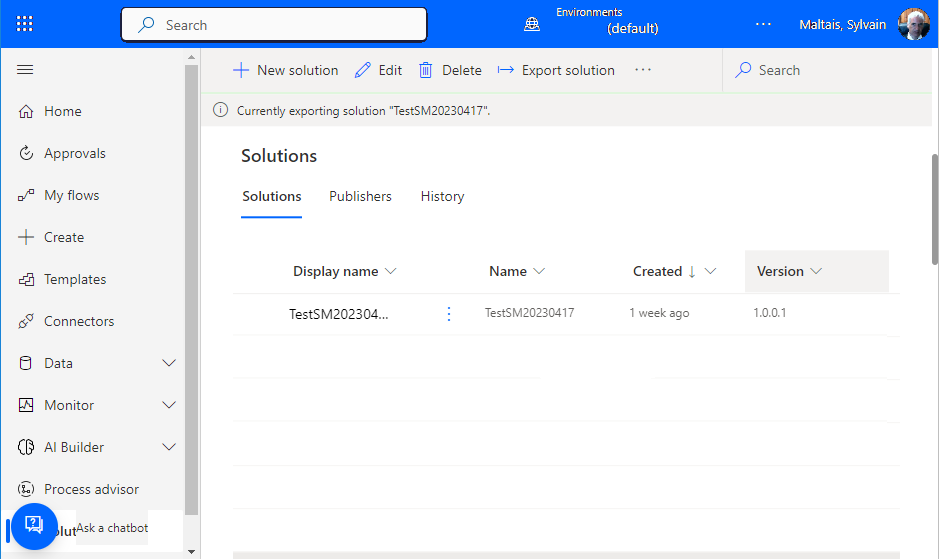
Exportation terminé
Enfin, lorsque l'exportation est terminé, le message discret en haut de la page passe au vert et un bouton «Download» s'affiche, vous n'avez qu'à cliquez sur «Download» pour télécharge l'exportation :